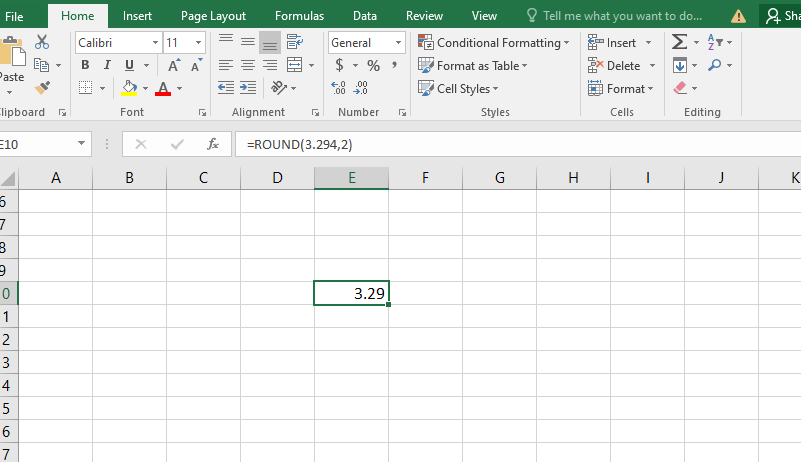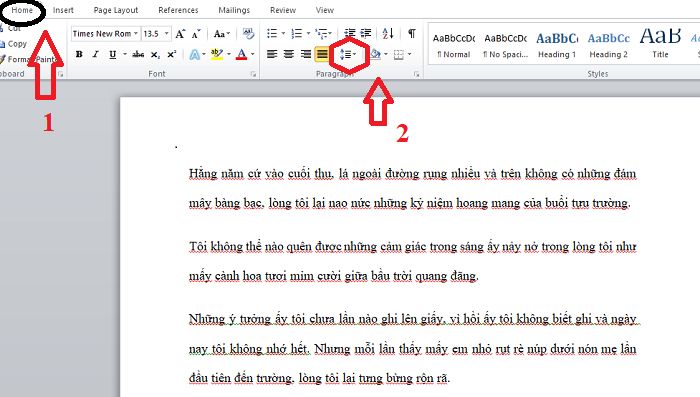Excel là một công cụ hỗ trợ tuyệt vời, giúp quá trình làm việc diễn ra thuận lợi, suôn sẻ hơn rất nhiều. Tuy nhiên, kích thước các file Excel đôi khi quá lớn sẽ khiến bạn mất thời gian để chờ load xong file. Đây là một phiền toái mà không ít người gặp phải. Vậy có cách giảm dung lượng file Excel không? Hãy tìm hiểu bài viết dưới đây để biết cách thực hiện đơn giản, hiệu quả nhé.

Làm thế nào để giảm dung lượng tệp Excel với thao tác đơn giản nhưng đảm bảo hiệu quả?
Nội dung chính:
Xóa định dạng có điều kiện
Định dạng có điều kiện là một trong những chức năng khá hữu ích trong quá trình làm việc. Nó có tác dụng làm nổi bật dữ liệu cụ thể và giúp bạn dễ dàng tìm ra chúng khi cần. Tuy nhiên, chức năng này là một trong những lý do có thể làm file Excel của bạn nặng hơn kha khá. Nếu muốn giảm dung lượng file Excel, bạn có thể loại bỏ định dạng này ra khỏi bảng tính.
Cách làm cụ thể như sau:
-
Chọn những ô được định dạng trên Sheet.
-
Nhấp chuột theo những đường dẫn sau: Chọn Home > chọn Conditional formatting > Chọn Clear Rules > Chọn Clear from Selected Cells.

Xóa định dạng có điều kiện trong Excel
Trong trường hợp bạn muốn xóa định dạng có điều kiện ra khỏi tất cả các ô trong Sheet thì bạn chọn vào Clear Rules from Another Sheet. Lúc này, dung lượng file Excel của bạn đã giảm đi kha khá rồi đấy.
Loại bỏ các công thức không cần thiết trong bảng tính
Trong Excel, các công thức là cách giúp các dữ liệu được kết hợp tốt hơn. Tuy nhiên, khi kết thúc quá trình tính toán, mọi người thường quên xóa đi những công thức không cần thiết. Loại bỏ những công thức này cũng là một cách giảm dung lượng file Excel.
Cách thực hiện như sau:
-
Chọn vào các ô tính mà bạn đã tính toán. Hoặc bạn cũng có thể bấm Ctrl + A để chọn toàn bộ ô tính trong Sheet.
-
Chọn Copy và Paste Special, nhấn chọn ô Values.
Cách làm này cũng giúp loại bỏ đi các siêu liên kết có khả năng làm tăng dung lượng file Excel.

Loại bỏ các công thức không cần thiết trong bảng tính
Xóa định dạng dữ liệu
Định dạng dữ liệu có tác dụng giúp cấu trúc thông tin chính xác hơn trong Excel. Tuy nhiên, nó cũng có thể là nguyên nhân khiến dung lượng file Excel nặng hơn. Bạn có thể xóa các định dạng này để giảm độ nặng cho tệp Excel.
Cách làm như sau:
-
Chọn tất cả những ô, cột, hàng được định dạng dữ liệu. Bạn cần chú ý chọn cả những ô đang không chứa dữ liệu.
-
Nhấn chuột chọn Home > chọn Editing > chọn Clear Formats.

Xóa định dạng dữ liệu là một cách giúp giảm dung lượng tệp Excel
Nén ảnh trong Excel
Excel thường được sử dụng để tính toán và trình bày số liệu. Thông thường, mọi người sẽ không dùng Excel để chứa các hình ảnh. Tuy nhiên, trong một số trường hợp, bạn vẫn phải sử dụng hình ảnh trong Excel. Khi đó, nén ảnh trong Excel cũng là một cách giúp giảm được dung lượng của file.
Cách làm cụ thể như sau:
-
Nhấn chọn vào hình ảnh mà bạn muốn nén dung lượng.
-
Chọn vào tab Picture Format trên thanh công cụ.
-
Chọn Compress Pictures.
-
Bỏ chọn ô đầu tiên để có thể nén dung lượng tất cả các ảnh trong file Excel.
-
Resolution: lựa chọn độ phân giải của ảnh mà bạn muốn (bạn nên ưu tiên lựa chọn Email).

Nén dung lượng ảnh trong Excel giúp tệp Excel nhẹ hơn
Bài viết trên đây đã hướng dẫn cho bạn cách giảm dung lượng file Excel. Mong rằng bài viết đã đưa ra những thông tin hữu ích để có thể giúp bạn dùng Excel hiệu quả hơn. Nếu bài viết này có ích với bạn, đừng quên chia sẻ nó để mọi người cùng biết nhé.